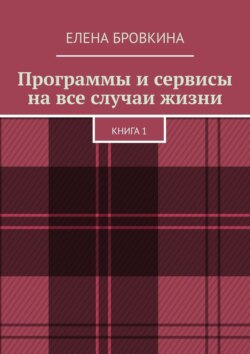Читать книгу Программы и сервисы на все случаи жизни. Книга 1 - Елена Бровкина - Страница 16
Программы
Плагин MemberLuxe
Материал часть 1
ОглавлениеМатериалы находятся в папках, то есть в Рубриках.
Мы кликаем в MemberLuxe на Все материалы, выбираем нужный файл.
Для поиска файла можно использовать Поиск или выбираем Рубрику и кликаем Фильтр.
Кликаем на Урок№ 1.
На страничке много лишнего- это то, что в MemberLuxe не используется и они только занимают место. Для того чтобы их убрать кликаем Настройки экрана в правом верхнем углу. Снимаем чикбокс около:
– редакции
– комментарии
– ярлык
– свойства страницы
– изображение страницы и кликаем Обновить.
Первое поле – название урока. Оно влияет на ссылку(пишем название урока и потом кликнем по серому полю и ссылка появится).
Выбираем папку и кликаем Опубликовать.
Переходим к Дополнительным параметрам страницы.
Даем краткое описание.
Скрипты- это поля в которые можно добавить коды и они будут вставляться:
– между тегом head
– между тегом body.
Вложения – это когда идет обучение и нужно скачать дополнительный материал, то он будет находиться в этой вкладке.
Над видео будут две вкладки: контент(добавлено в редакторе) и вложения.
Фоновое изображение – это муляж, его задача показать как будет выглядеть на этом блоке.
Картинки для фонового изображения загружаем размером 590Х490 px.
Кликаем на картинку(появится галочка) и в правом нижнем углу кликаем Использовать изображение. Обновить.
Индикаторы- в разделе Тип контента ставим везде чикбокс и кликаем Обновить.
В уроке, около порядкового номера появятся три иконки- это и есть индикаторы типа контента.
Это нужно для того, чтобы человеку дать возможность проходить только те уроки, в которых, например, есть видео.
Индикаторы помогают до захода на урок видеть, что есть внутри этого урока.
Индикаторы индивидуальны для каждого урока.
– добавить доступность – на уроке появится замок
– количество просмотров- появится внизу видео черная полоска и на ней будут показаны просмотры
– комментарии – количество комментариев тоже будут видны на черной полоске
– дата -можно не ставить и можно убрать со всех материалов
(кликаем Настройки. Внешний вид. Материал. Снимаем чикбокс около Отображать дату и кликаем Сохранить)
– статус домашнего задания – проверяется, не проверяется и так далее
– отображать тип контента
– отображать порядковый номер материала.
Раздел Обсуждения. Его можно переместить с помощью перетаскивания под редактор.
Это похоже на индивидуальный индикатор для комментариев(разрешать или не разрешать).
Для этого есть целый раздел, где мы можем выбрать Категорию и кликнуть Фильтр и откроется те уроки, которые Вас интересуют.
Раздел Опубликовать. Работает только вкладка Дата. Можно изменить дату публикации.
Когда Вы указываете будущую дату, то появится кнопка не Обновить, а Запланировать.
Рубрики и Уровни доступа – это мы указываем в какой папке будет находиться и какие уровни доступа будут иметь возможность его (урок) открывать.